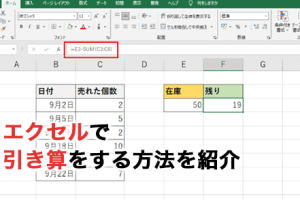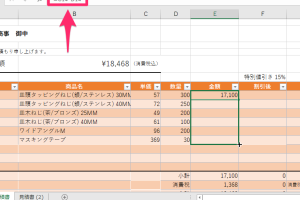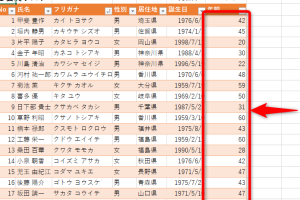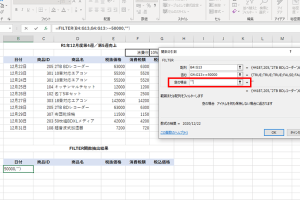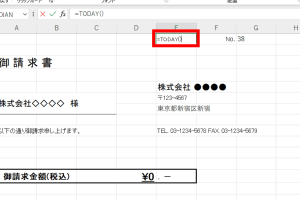ExcelIF複数条件で複雑な条件もスッキリ処理
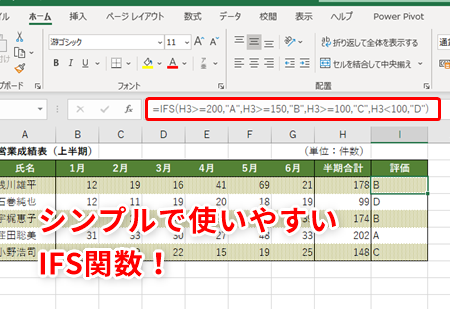
ExcelのIF関数を複数の条件で使いこなすことで、複雑なデータ処理がスムーズになります。IF関数をネストすることで、様々な条件を組み合わせた処理が可能になります。例えば、複数の条件を満たすデータのみを抽出したり、条件に応じた異なる値を返すことができます。本記事では、ExcelのIF関数を複数条件で使用する方法を詳しく解説します。初心者でも理解しやすいように、具体的な例を交えて説明します。複雑な条件式もスッキリと処理する方法をマスターしましょう。効率的なデータ処理を実現します。
ExcelのIF関数で複数条件を扱うメリット
ExcelのIF関数は、条件に応じて異なる値を返す関数です。この関数に複数条件を設定することで、より複雑な条件判定が可能になります。複数条件を設定することで、データ分析や処理の幅が広がります。
複数条件の設定方法
複数条件を設定するには、IF関数をネストする必要があります。具体的には、IF関数の中にさらにIF関数を入れることで、複数条件を設定できます。例えば、複数の条件を組み合わせる場合は、以下のような式になります。
- 最初の条件を設定する: `IF(A1>10, 大きい, …)`
- 2番目の条件を設定する: `IF(A1>10, 大きい, IF(A1=10, 等しい, …))`
- さらに条件を追加する: `IF(A1>10, 大きい, IF(A1=10, 等しい, IF(A1<10, 小さい, …)))`
AND関数とOR関数を使った複数条件の設定
複数条件を設定する別の方法として、AND関数やOR関数を使用する方法があります。AND関数は、すべての条件が真である場合に真を返し、OR関数は、いずれかの条件が真である場合に真を返します。例えば、AND関数を使用する場合は、以下のようになります。
- AND関数を使用する: `IF(AND(A1>10, B1>5), 条件を満たす, 条件を満たさない)`
- OR関数を使用する: `IF(OR(A1>10, B1>5), 条件を満たす, 条件を満たさない)`
- 複数の条件を組み合わせる: `IF(AND(A1>10, OR(B1>5, C1>3)), 条件を満たす, 条件を満たさない)`
複数条件を使用したデータ分析
複数条件を使用することで、データ分析の精度を高めることができます。例えば、特定の条件を満たすデータを抽出したり、条件に応じて異なる計算を行うことができます。
- 条件付き合計: `SUMIF()`関数や`SUMIFS()`関数を使用する
- 条件付き平均: `AVERAGEIF()`関数や`AVERAGEIFS()`関数を使用する
- 条件付きカウント: `COUNTIF()`関数や`COUNTIFS()`関数を使用する
複雑な条件をスッキリ処理する方法
複雑な条件をスッキリ処理するには、複数のセルに条件を分割する、ユーザ定義関数を作成するなどの方法があります。これにより、数式が簡潔になり、可読性が向上します。
- 複数のセルに条件を分割する: 条件ごとにセルを分ける
- ユーザ定義関数を作成する: VBAを使用して関数を作成する
- テーブルを使用する: テーブルを使用してデータを管理する
Excelのバージョンによる違い
Excelのバージョンによって、IF関数やその他の関数の使用方法が異なる場合があります。新しいバージョンのExcelでは、より多くの関数や機能が利用可能です。
- Excel 2019以降: `IFS()`関数や`SWITCH()`関数が使用可能
- Excel 2016以前: `IF()`関数をネストして使用する必要がある
- 最新のExcel: 新しい関数や機能が追加されている可能性がある
詳細情報
ExcelのIF関数で複数の条件を指定する方法は?
ExcelのIF関数で複数条件を指定するには、AND関数やOR関数を組み合わせて使用します。たとえば、あるセルの値が特定の範囲内にあるかどうかを判断する場合、`=IF(AND(A1>0, A1<10), 真, 偽)`のように記述します。
複雑な条件をスッキリさせるためのテクニックは?
ネスト構造を避けるために、複数のIF関数を組み合わせるのではなく、IFS関数やSWITCH関数を使用することができます。これらの関数は、複数の条件を簡潔に記述できるため、数式の可読性が向上します。
IF関数と他の関数を組み合わせる方法は?
IF関数は、SUMIF関数やCOUNTIF関数などの集計関数と組み合わせて使用することができます。たとえば、ある条件を満たすセルの合計値を計算する場合、`=SUMIF(A:A, >0, B:B)`のように記述します。
Excelのバージョンが古く、IFS関数が使用できない場合は?
古いバージョンのExcelでは、IFS関数が使用できない場合があります。その場合は、ネストされたIF関数を使用して複数の条件を指定することができます。ただし、数式が複雑になるため、可読性に注意する必要があります。